Előfordult már, hogy üzenetet akarsz küldeni valakinek a Twitteren, de nem akarta, hogy az nyilvánosan megjelenjen? Nézzünk szembe a tényekkel, még olyan szociális média platformon sem, mint a Twitter, nem akarsz mindent nyilvánosan megosztani. Más szociális média platformokhoz hasonlóan, mint például a Facebook, a Twitter most lehetőséget ad arra, hogy privát üzeneteket küldjön barátainak.
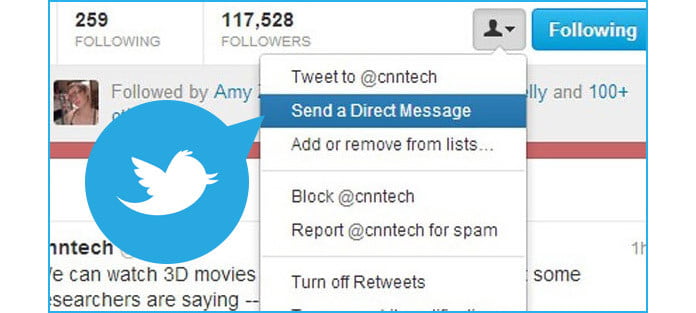
A Twitter Direct üzenet, más néven Twitter DM, egy privát üzenet, amelyet egy adott személynek küldünk a Twitter-en. A szokásos tweetekhez és válaszokhoz hasonlóan a Twitter Direct üzenetek 140 karakterre is korlátozottak. Csak egy olyan Twitter felhasználó számára küldhet DM-t, aki követ téged, ez segít a spam és más nem kívánt üzenetek csökkentésében. El kell mondani, hogyan kell használni a Twitter Direct üzenetet? Ebben a cikkben megtanuljuk, hogyan kell lépésről lépésre elküldeni a közvetlen üzenetet a Twitteren. Van néhány tipp a Twitter Direct Message kapcsán is, hogy jobban kezelhesse.
Használhatja a Twitter Direct Message szolgáltatást mind a mobil, mind a számítógépes platformon, és meglehetősen könnyű DM-t valakit felvenni a Twitteren. Most lássuk, hogyan működik ez.
1 lépésNyissa meg a kívánt böngészőt. Közvetlen üzenet küldéséhez a Twitter-ből először be kell jelentkeznie Twitter-fiókjába.
2 lépésKattintson a felső navigációs sáv "Üzenetek" elemére, és megjelenik egy felugró ablak, amelyen megjelenik a közvetlen üzenet előzményei.
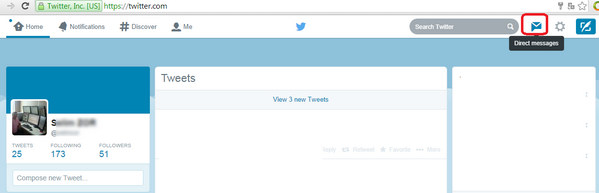
3 lépésKattintson az "Új üzenet" gombra. A cím mezőbe írja be azoknak a nevét vagy @ felhasználónevét, akiknek üzenetet szeretne küldeni. A csoportüzenet legfeljebb 50 embert tartalmazhat.

4 lépésA szöveg mellett fotót, videót, GIF-et is tartalmazhat, vagy matricát küldhet közvetlen üzenetben.
5 lépésHa végzett a szerkesztéssel, kattintson a "Küldés" gombra, vagy nyomja meg az Enter billentyűt a közvetlen üzenet elküldéséhez.
1 lépésÉrintse meg a "Twitter" alkalmazást, nyissa meg a Twitter-t, és jelentkezzen be Twitter-fiókjába.
2 lépésKoppintson a képernyő jobb alsó sarkában található "Üzenetek" elemre.
3 lépésKoppintson a képernyő jobb felső sarkában található "Új üzenet" ikonra. Láthatja a leggyakrabban felkeresett Twitter-barátok listáját.
4 lépésKoppintson a Twitter névjegy nevére. Miután a neve megjelenik a legördülő menüben, koppintson rá; ez hozzáadja őket egy új üzenethez. Ezt megteheti annyi Twitter-barátnak, amennyit csak akar, ha csoport üzenetet szeretne létrehozni.
5 lépésKoppintson a képernyő jobb felső sarkában a "Tovább" elemre. Ezzel elkerül egy új üzenet ablakba a kapcsolattartóval.
5 lépésA billentyűzet megjelenítéséhez érintse meg a képernyő alján az "Új üzenet indítása" mezőt. Most beírhatja az üzenetet. A szerkesztés után érintse meg a "Küldés" lehetőséget a Twitter közvetlen üzenet elküldéséhez.
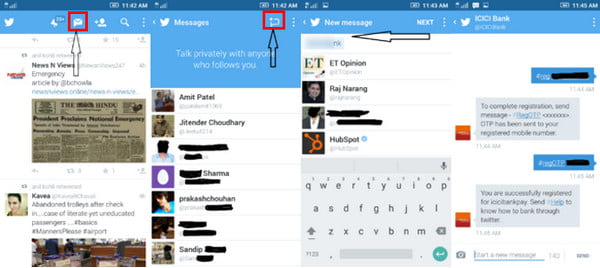
1 lépésKeresse meg a némítani kívánt közvetlen üzenetet.
2 lépésKattintson vagy érintse meg az üzenet beállításait. Keresse meg a további ikont vagy túlcsordulási ikont a Twitter.com webhelyen vagy az iPhone / Android rendszeren.
3 lépésA felbukkanó menüből válassza ki a kívánt némítási időintervallumot: 1 óra, 8 óra, 1 hét vagy örökre.
4 lépésA némítás visszaállításához kattintson vagy érintse meg a további ikont vagy túlcsordulás ikont, majd kattintson vagy érintse meg az Értesítések némítása lehetőséget.
A Közvetlen Üzenetek szolgáltatásban olvasási nyugták vannak, hogy tudd, mikor látják az emberek az üzeneteidet. Amikor valaki egy Twitter közvetlen üzenetet küld neked, és a Küldés / Fogadás olvasási nyugták beállítása engedélyezve van, a beszélgetésben mindenki tudja, mikor látta. Ez a beállítás alapértelmezés szerint engedélyezve van, de a beállításokkal bármikor kikapcsolhatja (vagy újra bekapcsolhatja). Ha kikapcsolja az Olvasási nyugták küldése / Fogadása beállítást, akkor nem fogja látni mások olvasott nyugtáit.
Az olvasott bevételek csak az iOS és Android alkalmazások Twitterjén és a twitter.com webhelyen tekinthetők meg. Felhívjuk azonban figyelmét, hogy az olvasott nyugtákat akkor is elküldjük, amikor a Közvetlen üzeneteket a mobil interneten tekintik meg.